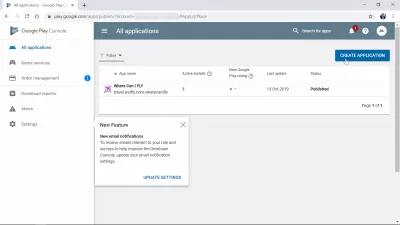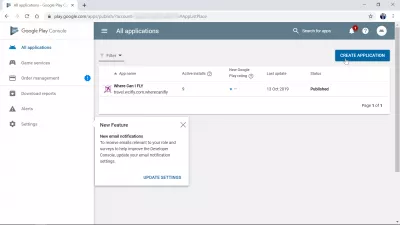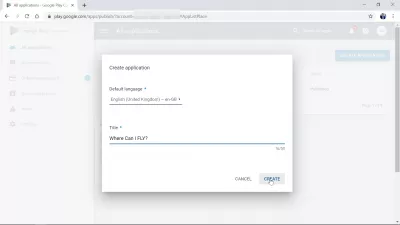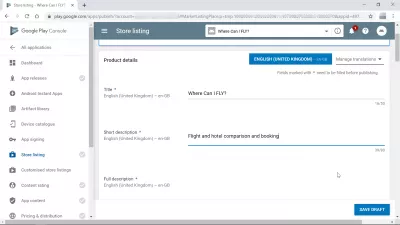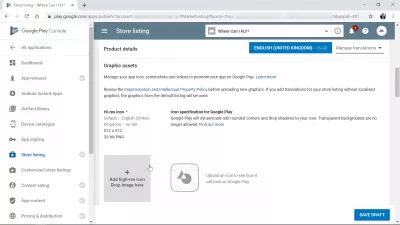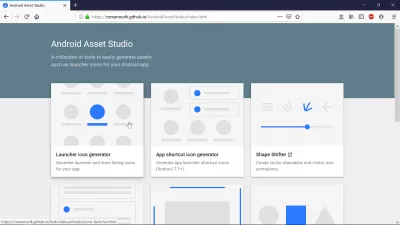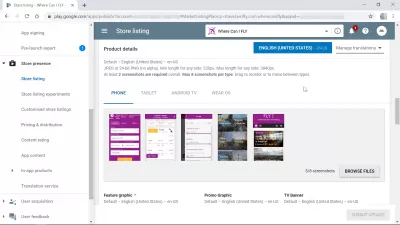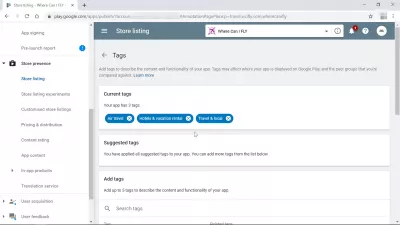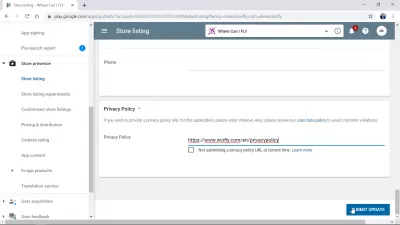Google Playストアでアプリを作成する方法は?
Google Playストアでアプリを作成する方法は?
Google Playストアでアプリを作成するには、いくつかの手順が必要です:GooglePlayStoreでのアカウントの作成、Playストアでのアプリケーションの作成、AndroidAssetStudioを使用したアイコンの生成、Play Storeで使用するタグの選択、アップロードが可能になった後AndroidStudioアプリケーションを使用して作成されたPlayストアへのアプリバンドル。生成されたAndroindアプリバンドルAPKは、Googleストアアプリをリリースするためのアプリになります。これは、Google Androidアプリバンドルリリースと呼ばれ、AndroidStudioソフトウェアを使用して生成できます。
アプリケーションが作成、アップロード、公開されると、インストール数、クラッシュ数、評価数、更新数など、有用な情報にアクセスできるようになります。
WhereCanIFLY旅行アプリの作成後の完全な例を以下に示します。WhereCanIFLY旅行アプリは、フライトとホテルの価格を比較して最も安いものを見つけて予約することができ、TravelPayoutsアフィリエイトプログラムの既存のコードから生成された最高のAndroid旅行アプリの1つです。
TravelPayoutsアフィリエイトプログラムとフライト予約アプリ開発用コードGoogle PlayストアWebサイトで新しいアプリを作成する
After having created your account on the Google Playストア website, the first step to create app on the store is to click on the Create Application button, in order to add a Google Play Store application to your account - it is done through the Google Playストア website, and not on the app.
最も重要で基本的な情報は、アプリケーションのデフォルト言語とタイトルです。デフォルト言語の選択は必須であり、表示された情報は後で翻訳して他の市場に届けることができます。
その後、より多くの画面が、アプリケーションの簡単な説明、完全な説明など、より多くの情報を要求します。
Android Asset Studioを使用して写真とアイコンを作成する
アプリケーションを公開するには、いくつかのグラフィックアセットが必要になります。最も簡単な方法は、ソース資料を使用するだけで、正しい形式で必要なすべてのアプリストアGoogle Playアイコンを生成するAndroidAssetStudioを使用することです。
すべての画像を生成する最も簡単な方法は、オンラインで無料で入手できるAndroidAssetStudioというWebサイトを使用することです。
AndroidAssetStudio:Androidアプリのランチャーアイコンなどのアセットを簡単に生成するツールのコレクション。そこから、ランチャーアイコンジェネレーターを選択して、アプリストアのGoogle Playアイコンの作成を開始します。
AndroidAssetStudioのランチャーアイコン生成アプリで、指定されたツールを使用して、アプリストアに表示される画像を生成します。
作成するアプリケーションのロゴが既にある場合は、独自のグラフィックを使用することもできます。ロゴがない場合は、最高のフリーランスのロゴデザイナーを見つけて、最適なアプリストアGoogle Playアイコンを生成します。その後、AndroidAssetStudioで使用できます。
もう1つの解決策は、既存のロゴの設計Webサイトを使用することで、許容できるロゴの結果を得るまで、既存のロゴテンプレートをカスタマイズする必要があります。通常、すべてのロゴサイズを持つロゴパッケージ全体をダウンロードできるようにライセンスを取得する必要がありますが、おそらくGoogle Playのための独自のロゴを作成する最も簡単な解決策です。
Designevo Logo Maker Online - Logo Med Easy(スキルなしに拒否されていません)完璧なGoogle Playアイコンを作成したら、ダウンロードZIPボタンを使用して、作成中のアプリ用に生成されたアイコンのセット全体を取得します。
最高の旅行予算アプリAndroidの場合、GIMPを使用して自分で作成したアイコンを使用しました。GIMPは、旅行のインスピレーションを示す独自のロゴを作成するための最高のオープンソースの写真エディターです。
完璧なアプリストアGoogle Playアイコンを作成するオンラインで最高のフリーランスのロゴデザイナーサービス
最高のオープンソースフォトエディターGIMPソフトウェアチュートリアル
Google Playアイコンセットとアプリのスクリーンショットをアップロードする
次に、指定されたZIPファイルをGoogle Playウェブサイトにアップロードします。
次のステップでは、アプリケーションのスクリーンショットをアップロードします。アプリケーションのスクリーンショットがまだない場合(おそらく、Google Playバンドルをまだ作成しておらず、Playストアにアプリバンドルをアップロードする前の場合)、Google Androidの作成方法はいつでも確認できます。アプリをバンドルし、AndroidStudioを使用してスマートフォンをシミュレートします。そこから、アプリケーションのスクリーンショットを作成できます。
Google Playタグを選択
作成中のGoogle AndroidアプリバンドルをGooglePlayStoreに適切にリストするには、作成中のアプリケーションに適用するタグを最大5つ選択する必要があります。
たとえば、WhereCanIFLY旅行アプリの場合、WhereCanIFLY旅行アプリはフライトとホテルの価格を比較して最も安いものを予約するために使用されるため、航空旅行、ホテルとバケーションレンタル、旅行とローカルのタグを選択しました。
利用可能なタグのリストで、ご自身のPlayストアアプリに適用されるタグを見つけます。
プライバシーポリシーリンクの入力
アプリストアでアプリを作成する最後の手順は、アプリケーションに関連するプライバシーポリシーへのリンクを入力することです。
これで、アプリはアプリストアに存在しますが、Google Androidアプリバンドルを生成し、アプリバンドルをPlayストアにアップロードし、署名済みのAndroidアプリバンドルAPKを生成する必要があります。旅行予算アプリAndroidはGooglePlayStoreからダウンロードできます。
よくある質問
- Google Playストアでアプリの作成と公開に伴う重要な手順は何ですか?
- Google Playストアでアプリを公開するには、最初に明確な価値提案を備えたアプリを開発し、ターゲットオーディエンスを念頭に置いてください。次に、Google Playコンソールで開発者アカウントを作成し、登録料を支払います。説明、グラフィックス、プライバシーポリシーなど、アプリのストアリストを準備します。 Android Studioを使用してアプリを構築し、署名されたAPKまたはアプリバンドルを生成します。アプリをGoogle Playコンソールにアップロードし、価格設定と配布オプションを設定し、レビューのために送信します。承認されると、アプリはGoogle Playストアで利用可能になります。

Yoann BierlingはWeb Publishing&Digital Consulting Professionalであり、技術の専門知識と革新を通じて世界的な影響を与えています。彼は、個人や組織がデジタル時代に成功するように力を与えることに情熱を傾けており、教育コンテンツの作成を通じて、例外的な結果をもたらし、成長を促進するように駆り立てられています。